? ? ? ? 花費(fèi)了兩臺的時(shí)間,終于把這個(gè)開發(fā)平臺搭建完畢了。現(xiàn)在做一下總結(jié),以后當(dāng)作筆記試用。
平臺主要包括PC機(jī)、VirtualBox虛擬機(jī)、ARM開發(fā)板三個(gè)主要部分,其中PC機(jī)和開發(fā)板有同一個(gè)路由器接入網(wǎng),是它們在同一個(gè)網(wǎng)段內(nèi),不但可以實(shí)現(xiàn)PC機(jī)、虛擬機(jī)、開發(fā)板的三方互通,而且能夠邊開發(fā)邊訪問互聯(lián)網(wǎng)。前提:你要知道自己開發(fā)板的IP地址。
下面根據(jù)搭建順序進(jìn)行分析。
一、PC機(jī)下安裝虛擬機(jī)
PC機(jī)安裝虛擬機(jī)的過程很簡單,我是在windows xp系統(tǒng)下實(shí)現(xiàn)的,如果你的系統(tǒng)是windows 7的話,該文檔僅作參考。
首先下載最新版本的VirtualBox虛擬機(jī),這款虛擬機(jī)的特點(diǎn)是操作界面簡單方便,占用內(nèi)存少,網(wǎng)絡(luò)接入設(shè)置簡單。下載后會見到如下安裝圖標(biāo):

現(xiàn)在最新版本的應(yīng)該是4.2.4的,但是如果你下載的不是最新版本,可以在幫助菜單欄里面進(jìn)行檢查更新升級軟件。
點(diǎn)擊上面圖標(biāo),會進(jìn)入安裝向?qū)В簑elcome to the oracle vm virtualbox *.*.* setup wizard,然后點(diǎn)擊next,選中I accept···這一項(xiàng)(不選中next會是灰色的),然后點(diǎn)擊next進(jìn)入下一個(gè)設(shè)置頁面。點(diǎn)擊browse,會出來一個(gè)讓你選擇安裝路徑的對話框,根據(jù)你的情況選擇好后點(diǎn)擊ok,然后再點(diǎn)擊next進(jìn)入下一個(gè)設(shè)置頁面。該頁面默認(rèn)選擇了在桌面創(chuàng)建快捷方式和快速啟動欄創(chuàng)建圖標(biāo),如果希望這樣就勾選上,然后點(diǎn)擊next就開始安裝了。
安裝的過程比較長,因?yàn)樘摂M機(jī)會自己配置本地網(wǎng)絡(luò),所以請耐心等待。
安裝好后,本地桌面上會出現(xiàn)Vbox軟件的快捷方式,同時(shí)你右擊網(wǎng)上鄰居,點(diǎn)擊屬性,會發(fā)多出一個(gè)網(wǎng)絡(luò)連接的表示,這個(gè)就是虛擬機(jī)自己設(shè)定的虛擬網(wǎng)卡(默認(rèn)情況下Vbox的接入網(wǎng)絡(luò)采用NAT方式,及地址轉(zhuǎn)換方式,意思就是本地網(wǎng)卡相當(dāng)于路由器,虛擬網(wǎng)卡通過它接入因特網(wǎng))。
至此,虛擬機(jī)軟件的安裝結(jié)束,下面要下載linux操作系統(tǒng)。
二、Virtualbox下安裝Ubuntu
本人用的linux操作系統(tǒng)是Ubuntu的9.0.4,建議下載該版本或者更高的版本。對于下載的格式問題,建議下載虛擬硬盤格式的文件,這樣可以免去安裝的過程,如果沒有下載到現(xiàn)有的虛擬硬盤,自己也可以創(chuàng)建。下面都是以虛擬硬盤的格式來講解。
下載完后雙擊桌面的Vbox進(jìn)入軟件界面。
首先修改連接網(wǎng)絡(luò)方式,默認(rèn)情況下是NAT方式,這種方式雖然簡單,但是可能網(wǎng)絡(luò)通信的種種問題,建議改成橋接方式。Vbox很好得支持了這種方式。點(diǎn)擊菜單欄上的設(shè)置---》網(wǎng)絡(luò)---》網(wǎng)卡1(默認(rèn)是選中的)---》連接方式---》選擇橋接網(wǎng)卡---》界面名稱選擇默認(rèn)的網(wǎng)卡---》勾選下面的接入網(wǎng)線,其他的不用修改,點(diǎn)擊確定。
然后安裝linux系統(tǒng)。
1、點(diǎn)擊新建,指定虛擬機(jī)使用Linux Ubuntu系統(tǒng)

2、點(diǎn)擊下一步,使用內(nèi)存推薦384M

3、指定虛擬機(jī)磁盤映像為第一步解壓縮得到的virtual-disk.vdi:(vdi就是虛擬硬盤的格式)

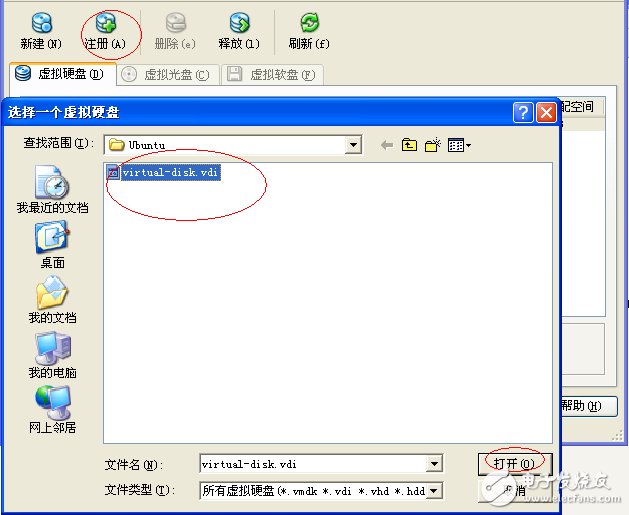
4、完成設(shè)置

5、啟動虛擬機(jī)
賬號/密碼:******/******。(帳號和密碼在下載文件中可以找到,一般默認(rèn)帳號root,密碼直接回車)
三、路由器及PC機(jī)、虛擬網(wǎng)卡、linux系統(tǒng)、開發(fā)板的IP設(shè)置
使用路由器的目的在剛開始的時(shí)候已經(jīng)說過了,下面進(jìn)行步驟上的詳細(xì)說明。
準(zhǔn)備三條網(wǎng)線:其中一條網(wǎng)線接寬帶接口和路由器上面的WAN口,另外兩條網(wǎng)線分別連接PC機(jī)和ARM開發(fā)板的網(wǎng)口。
1、設(shè)置路由器的WAN口IP、自身的網(wǎng)關(guān)IP
WAN口代表廣域網(wǎng)接入口,它的IP指的就是寬帶分配給你的IP地址,以我們實(shí)驗(yàn)室為例:
IP:219.226.91.167
子網(wǎng)掩碼:255.255.255.0
默認(rèn)網(wǎng)關(guān):219.226.91.1
DNS:202.207.240.225
首先將你的PC機(jī)IP設(shè)置成自動獲取模式,然后打開瀏覽器,在地址欄輸入:192.168.1.1(路由器默認(rèn)網(wǎng)關(guān)地址)點(diǎn)回車,進(jìn)入路由器配置頁面,點(diǎn)擊左側(cè)菜單欄中的配置向?qū)В凑丈厦嬉晕覀儗?shí)驗(yàn)室為例的格式,配置好,點(diǎn)確定。
接下來修改路由器的默認(rèn)網(wǎng)關(guān)地址。注:如果你想修改開發(fā)板的IP地址,就不用修改路由器的默認(rèn)網(wǎng)關(guān)。以下只以修改默認(rèn)網(wǎng)關(guān)講解,因?yàn)橄啾刃薷拈_發(fā)板的IP,修改路由器的默認(rèn)網(wǎng)關(guān)相對簡單很多。點(diǎn)擊左側(cè)菜單欄中的參數(shù)設(shè)置,選擇LAN參數(shù),將IP地址修改為:172.16.1.1(因?yàn)槲覜]有修改開發(fā)板的IP,而開發(fā)板的IP為172.16.20.44),這里的IP選擇只要是任意一個(gè)保留地址即可(保留地址的概念和范圍自己可以百度)。然后DHCP地址池的范圍會默認(rèn)修改成該網(wǎng)段的IP,這個(gè)網(wǎng)段一般分配給100個(gè)地址,修改起止地址池的IP,確保你的開發(fā)板、PC機(jī)、linux的IP在同一個(gè)網(wǎng)段(這三個(gè)的IP設(shè)置一會再講解)。設(shè)置完后點(diǎn)確定,會提示你路由器會重啟,點(diǎn)確定,重啟路由器。注:修改默認(rèn)網(wǎng)關(guān)后,你再登錄路由器的IP地址將變?yōu)?72.16.1.1 。
2、設(shè)置PC機(jī)的IP地址
這個(gè)比較簡單,右擊網(wǎng)上鄰居,點(diǎn)屬性,找到本地連接,點(diǎn)屬性,選擇internet協(xié)議,雙擊進(jìn)入。修改:
IP:172.16.20.47
子網(wǎng)掩碼:255.255.0.0
默認(rèn)網(wǎng)關(guān):172.16.1.1
DNS:202.207.240.225
點(diǎn)擊確定,完成后退回到桌面。這樣PC機(jī)的IP就在局域網(wǎng)的IP地址范圍之內(nèi)了。
3、虛擬網(wǎng)卡的IP地址和linux系統(tǒng)的IP地址
虛擬網(wǎng)卡的IP設(shè)置和PC機(jī)的IP設(shè)置步驟一樣,設(shè)置后的IP為:
IP:172.16.20.48
子網(wǎng)掩碼:255.255.0.0
默認(rèn)網(wǎng)關(guān):172.16.1.1
DNS:202.207.240.225
保證IP地址不沖突即可。
Linux系統(tǒng)IP的修改。進(jìn)入linux系統(tǒng)后,點(diǎn)擊桌面右上角的網(wǎng)絡(luò)設(shè)置---》VPN connections---》Configure VPN,出現(xiàn)新的對話框,選擇Wired,左擊選中以太網(wǎng)卡eth*,左擊右面菜單中的Edit,提示輸入密碼,進(jìn)入后選擇Ipv4 setting,設(shè)置內(nèi)容和上面的一樣,設(shè)置后的IP為:
IP:172.16.20.49
子網(wǎng)掩碼:255.255.0.0
默認(rèn)網(wǎng)關(guān):172.16.1.1
DNS:202.207.240.225
同樣,保證IP地址不沖突即可。
4、開發(fā)板的IP不用設(shè)置。如果想更改開發(fā)板的IP,可以嘗試以下方法:
修改/etc/init.d/rcS和/etc/eth0-setting文件。
四、putty的使用
linux內(nèi)核關(guān)于telnet的配置這里不講解,請查閱相關(guān)資料,這里只是說明putty的使用情況。
下載putty后,雙擊程序圖標(biāo),出現(xiàn)以下界面:
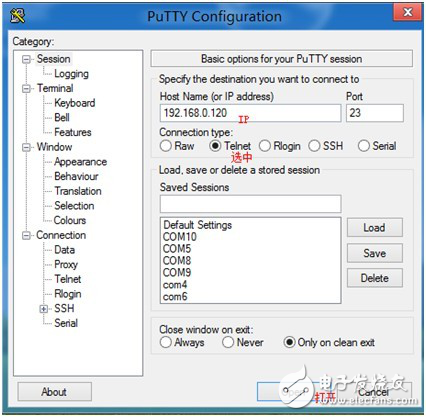
其中Host Name(or IP address)為你要登陸的服(終端)的名稱或者IP地址,比如你要登錄開發(fā)板,其中的名字為root,IP地址為172.16.20.44,那么你就可以在這一欄輸入:root@172.16.20.44,然后點(diǎn)擊Open即可連接到開發(fā)板,輸入用戶名和密碼就會進(jìn)入開發(fā)板的系統(tǒng)。如圖所示:

如果想要保存該會話,可以將其保存,將root@172.16.20.44復(fù)制到Saved Sessions下面的空白欄,點(diǎn)擊save即可保存。以后想要使用該會話,直接雙擊已經(jīng)保存的地址就會進(jìn)入。
五、linux下NFS的配置
以root 身份登陸Linux 服務(wù)器,編輯/etc 目錄下的共享目錄配置文件exports,指定共享目錄及權(quán)限等。
執(zhí)行如下命令編輯文件/etc/exports:
# vi /etc/exports
在該文件里添加如下內(nèi)容:
/home/work 172.16.20.*(rw,sync,no_root_squash)
然后保存退出。
添加的內(nèi)容表示:允許ip 地址范圍在172.16.20.*的計(jì)算機(jī)以讀寫的權(quán)限來訪問/home/work 目錄。
/home/work 也稱為服務(wù)器輸出共享目錄。
括號內(nèi)的參數(shù)意義描述如下:
rw:讀/寫權(quán)限,只讀權(quán)限的參數(shù)為ro;
sync:數(shù)據(jù)同步寫入內(nèi)存和硬盤,也可以使用async,此時(shí)數(shù)據(jù)會先暫存于內(nèi)存中,而不立即寫入硬盤。
no_root_squash:NFS 服務(wù)器共享目錄用戶的屬性,如果用戶是 root,那么對于這個(gè)共享目錄來說就具有 root 的權(quán)限。
接著執(zhí)行如下命令,啟動端口映射:
# /etc/rc.d/init.d/portmap start
最后執(zhí)行如下命令啟動NFS 服務(wù),此時(shí)NFS 會激活守護(hù)進(jìn)程,然后就開始監(jiān)聽 Client 端的請求:
# /etc/rc.d/init.d/NFS start
用戶也可以重新啟動Linux 服務(wù)器,自動啟動NFS 服務(wù)。
在NFS 服務(wù)器啟動后,還需要檢查Linux 服務(wù)器的防火墻等設(shè)置(一般需要關(guān)閉防火墻服務(wù)),確保沒有屏蔽掉NFS 使用的端口和允許通信的主機(jī),主要是檢查Linux 服務(wù)器iptables,ipchains 等選項(xiàng)的設(shè)置,以及/etc/hosts.deny,/etc/hosts.allow 文件。
我們首先在Linux 服務(wù)器上進(jìn)行NFS 服務(wù)器的回環(huán)測試,驗(yàn)證共享目錄是否能夠被訪問。在Linux 服務(wù)器上運(yùn)行如下命令:
# mount –t NFS 172.16.20.49:/home/work /mnt
# ls /mnt
命令將Linux 服務(wù)器的NFS 輸出共享目錄掛載到/mnt 目錄下,因此,如果NFS 正常工作,應(yīng)該能夠在/mnt 目錄看到/home/work 共享目錄中的內(nèi)容。
到此,平臺的搭建已經(jīng)完畢,可以進(jìn)行后續(xù)的開發(fā)了。
 電子發(fā)燒友App
電子發(fā)燒友App





















評論